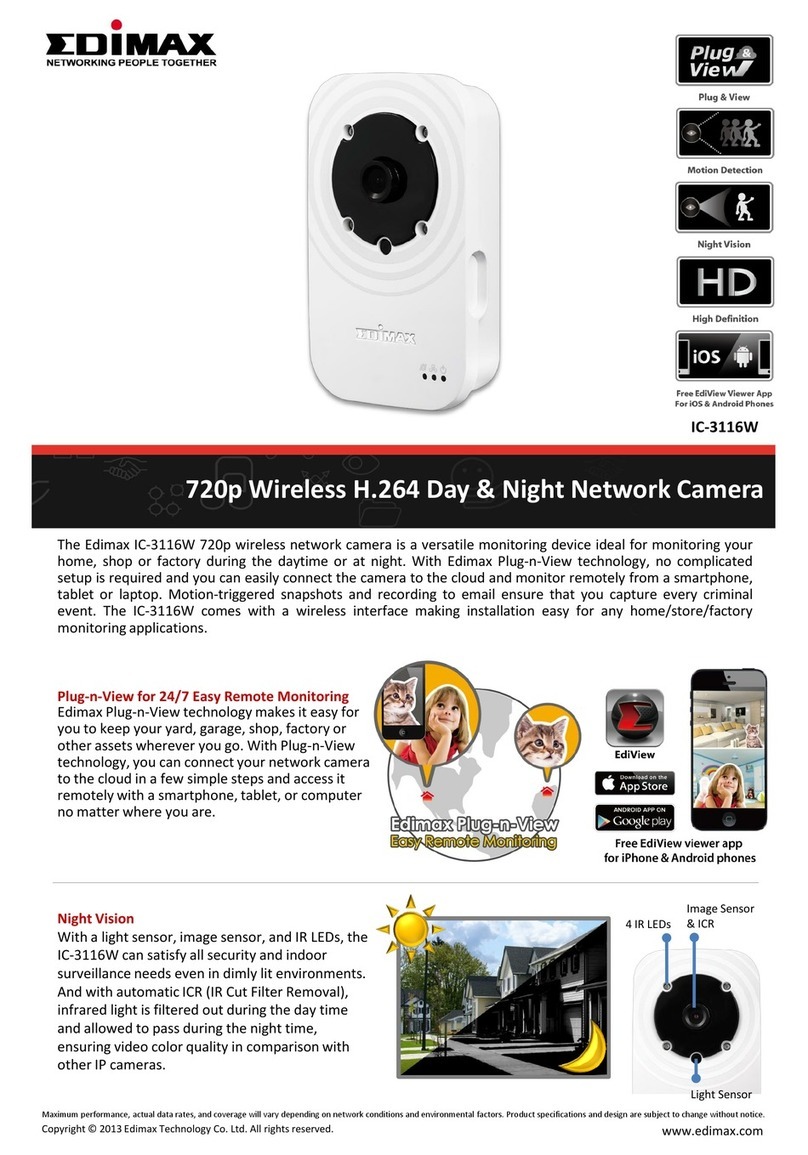3
I.
Produk informa ionen ........................................................................... 6
I-1.
Verpackungsinhalt ................................................................................................................... 6
I-2.
Systemanforderungen ............................................................................................................ 6
I-3.
Rückwand ................................................................................................................................ 7
I-4.
LED-Status ............................................................................................................................... 7
I-5.
Produkt-Aufkleber .................................................................................................................. 9
I-6.
Rücksetzen ............................................................................................................................ 10
II.
Hardwareins alla ion ............................................................................ 11
II-1.
Montagesatz ......................................................................................................................... 11
II-2.
Kamera .................................................................................................................................. 11
III.
Kameraeinrich ung & EdiView Finder ................................................... 13
III-1.
EdiView Finder Einrichtung der etzwerkkamera ................................................................ 13
III-1-1.
Windows ............................................................................................................................... 13
III-1-2.
Mac ....................................................................................................................................... 20
III-2.
Verwenden von EdiView Finder............................................................................................ 24
III-3.
WPS (Wi-Fi Protected Setup) ................................................................................................ 26
IV.
Webbasier e Managemen schni s elle ................................................ 27
IV-1.
Grundlagen ........................................................................................................................... 33
IV-1-1.
etzwerk ............................................................................................................................... 33
IV-1-2.
Drahtlos ................................................................................................................................. 35
IV-1-2-1.
.........................................................................................................................................
Smartphone
36
IV-1-2-2.
.............................................................................................................................................
Computer
39
IV-1-2-3.
.......................................................................................................................................................
WPS
41
IV-1-3.
Dynamischer D S ................................................................................................................. 42
IV-1-4.
RTSP ...................................................................................................................................... 43
IV-1-5.
Datum & Uhrzeit ................................................................................................................... 44
IV-1-6.
Benutzer ................................................................................................................................ 45
IV-1-7.
UPnP ...................................................................................................................................... 47
IV-1-8.
Bonjour ................................................................................................................................. 48
IV-2.
Video ..................................................................................................................................... 49
IV-2-1.
Videoeinstellungen ............................................................................................................... 49
IV-2-2.
Aussehen des Bildes .............................................................................................................. 51
IV-2-3.
achtsicht ............................................................................................................................. 52
IV-3.
Ereignisse .............................................................................................................................. 53